Cómo Crear una Historia en Facebook

Las historias de Facebook pueden ser muy divertidas de crear. Aquí te mostramos cómo puedes crear una historia en tu dispositivo Android y en tu computadora.

Tener su información de emergencia disponible para que la vean los socorristas es muy importante. Pero, ¿qué pasa si su teléfono está bloqueado y los socorristas no pueden acceder a su teléfono?
Es posible que los socorristas vean su información sin tener que ingresar a su teléfono. Android tiene una función útil (que debe configurar ya que no está activada de forma predeterminada) que les permite ver esa información vital. Toda la información que agregue a esta sección se puede ver desde la pantalla de bloqueo.
Hay varias formas de acceder al área donde agrega su información de emergencia. Una forma es ir a:
En Información de emergencia, puede agregar información como:

Dependiendo del tipo de teléfono, tiene la opción de agregar su información de emergencia que se puede ver tan pronto como abra la configuración. De lo contrario, deberá seguir los pasos mencionados anteriormente.
Si no ve estos pasos, también puede intentar:
Si la opción de información de emergencia no está allí, intente ir a:
Ahora que ha agregado su información, probablemente se esté preguntando cómo los primeros en responder podrán acceder a esta información si su teléfono está bloqueado.
Pueden acceder a su teléfono haciendo lo siguiente:
Desliza la pantalla para que aparezca el teclado numérico
Toca la opción Emergencia que aparece en la parte inferior.
Toque dos veces en la opción en la parte superior que dice Información de emergencia (si solo la toca una vez, se volverá roja y cuando la toque de nuevo)
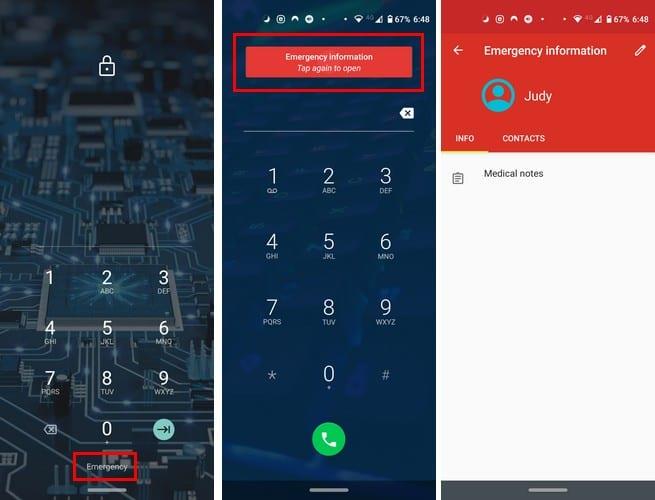
En la pestaña de información, los socorristas podrán ver cosas como alergias y cualquier otra información médica importante. La pestaña de contactos tendrá a la persona a la que desea que llame.
Con suerte, ningún personal de primera respuesta tendrá que acceder a esta información, pero si alguna vez la necesitan, es bueno tenerla lista para ellos. ¿Crees que usarás esta opción? Déjame saber abajo en los comentarios.
Las historias de Facebook pueden ser muy divertidas de crear. Aquí te mostramos cómo puedes crear una historia en tu dispositivo Android y en tu computadora.
Aprende a desactivar los molestos videos que se reproducen automáticamente en Google Chrome y Mozilla Firefox con este tutorial.
Resuelve el problema en el que la Samsung Galaxy Tab S8 está atascada en una pantalla negra y no se enciende.
Lee ahora para aprender a borrar música y videos de Amazon Fire y tabletas Fire HD para liberar espacio, desordenar o mejorar el rendimiento.
Un tutorial que muestra dos soluciones sobre cómo evitar permanentemente que las aplicaciones se inicien al arrancar en tu dispositivo Android.
Este tutorial te muestra cómo reenviar un mensaje de texto desde un dispositivo Android usando la aplicación de Mensajería de Google.
Cómo habilitar o deshabilitar las funciones de corrección ortográfica en el sistema operativo Android.
¿Te preguntas si puedes usar ese cargador de otro dispositivo con tu teléfono o tablet? Esta publicación informativa tiene algunas respuestas para ti.
Cuando Samsung presentó su nueva línea de tabletas insignia, había mucho por lo que emocionarse. No solo el Galaxy Tab S9 y S9+ traen las mejoras esperadas, sino que Samsung también introdujo el Galaxy Tab S9 Ultra.
¿Te encanta leer libros electrónicos en las tabletas Amazon Kindle Fire? Aprende cómo agregar notas y resaltar texto en un libro en Kindle Fire.






